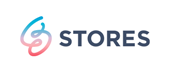この記事およびコメントは、はてなブログから移行しました。 リンク切れ等の可能性があります。ご了承ください。
BIGLOBEの音声通話SIMエントリープラン3GBを契約しました。

SIMフリー端末arrows M02(以下、スマホ)もセットで購入すると、光沢・防指紋フィルムが付いてました。そしてSIMと思ってみたら、nanoUIM?

SIMの種類でしょうが、一般人の私は、このような名前違いだけで対応するのか不安になってしまいます。SIMとスマホ本体をセットで買って、手厚くサポートしてもらおう作戦が、既に成功した気がしました。今回は、携帯番号を引き継ぐナンバーポ-タビリティ(MNP)はしません。でも、MNP手続きのタイミングや訪問サポートの案内もありました。初心者でも何とかなりそうなサポート体制です。

1.スマホの充電

2.スマホにSIM取り付け

3.モバイル通信のセットアップ
本来はココでAPN設定をするようですが、何もなかった。インターネット接続の補足説明書を読むと、作業中に入力を要求されたら対応するようにとの内容。もうAPN設定されてるってことかな?

4.Googleアカウント取得orログイン
スマホはアプリなどを利用するので、AndroidはGoogleアカウント、iPhoneの場合はApple IDの登録が必要です。Googleアカウントを持っていたので、すぐに接続できました。 登録も難しくはありません。パスワードは必ず控えておきましょう。
5.メールアプリ設定
別便で届いているBIGLOBE会員証の、BIGLOBEメールアドレスなどの情報を使って設定します。富士通製スマホ向けの「NX!メール」というアプリが入ってましたが、検索機能が見当たりません。「Gmail」の方が検索できて便利だと思います。どちらもメールアドレスのアカウントを追加設定できます。メインのアドレスをGmailやYahoo!メールにしておけば、また契約先を変えてもメルアドをそのまま使えますよ。
あっという間にガイドの設定を終えました。分からないなりに検索やカメラは使えるし、初期設定の不安はあっさりクリアしたようです。説明書によればAPN設定も複雑ではない様子。一般人でも格安スマホいけそうです。でも、ここはまだ初期設定。携帯ショップでしてもらっていた大事なことが、他にもあります。それはアドレス帳の移行です!
そして料金を安くするために「無料通話」「テザリング」の準備も必要です。 …ということで、その辺りは今後の記事にて書きます!(初期設定ももう少し残っていたので、それも。)